Hostwinds دروس
نتائج البحث عن:
تكوين النسخ الاحتياطية المزدوجة في Windows Server 2008 حتى 2016
سترشدك هذه المقالة في تثبيت وتكوين Addon النسخ الاحتياطي ليلا الخاص بك ليلا الخاص بك ل Windows Cloud Server أو خادم مخصص مع HostWinds. بعد إكمال هذا الإعداد، سيتم جدولة النسخة الاحتياطية بالنسخ الاحتياطي كل ليلة، في وقت اختيارك، افتراضيا. يمكنك اختيار خيارات جدولة أخرى للنسخ الاحتياطي الخاص بك، والتي سيتم مناقشتها أبعد من ذلك في المقال.
عند طلب خدمة النسخ الاحتياطي الليلي Duplicati وإنشاءها، سيولد تذكرة في حساب عميلك.ستتضمن هذه التذكرة رابط التنزيل لبرنامج الإعداد ورابط ملف التكوين، ستحتاج إلى إكمال هذا الإعداد كما هو موضح في الصورة أدناه:
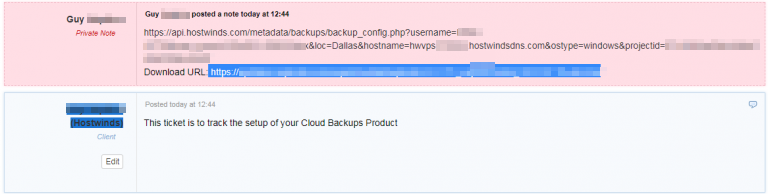
أولا، ستقوم بتسجيل الدخول إلى خادم Windows عبر بروتوكول سطح المكتب البعيد واستخدام الرابط (تم إبرازه في الصورة أعلاه)، قم بتنزيل تطبيق الإعداد.في حين أن هذا هو التنزيل، انسخ عنوان URL الآخر الموضح في الصورة ولصق ذلك في علامة تبويب جديدة في المتصفح الخاص بك.سيجلب لك إلى صفحة تحتوي على ملف التكوين لإعداد النسخ الاحتياطي الخاص بك في نص عادي.
مع التركيز المؤشر في هذه الصفحة، استخدم CTRL + A لتحديد الكل ثم CTRL + C لنسخ ما قمت بتحديده.افتح المفكرة على الخادم الخاص بك ثم استخدم Ctrl + V للصق معلومات التكوين في المفكرة.انقر فوق ملف في الجزء العلوي الأيسر من نافذة المفكرة وحدد حفظ، وعنوان النسخ الاحتياطي المستند وحفظه على سطح المكتب الخاص بك كموقع مناسب كما سنؤدي هذا الملف مرة أخرى قريبا.
بعد ذلك، سنطلق التطبيق الذي قمت بتنزيله بالنقر فوقه في المتصفح.إذا أغلقت هذا، فسيكون التطبيق في موقع التنزيل الافتراضي للمتصفح أو تنزيله مرة ثانية.النقر فوق هذا سيبدأ معالج تثبيت Windows نموذجي.اتبع مع المعالج مع جميع الإعدادات الافتراضية، وقبول شروط الترخيص، وإطلاق duplicati عند الانتهاء.سيفتح هذا علامة تبويب جديدة في المتصفح الخاص بك يشير إلى الرابط أدناه:
http://localhost:8200/ngax/index.html
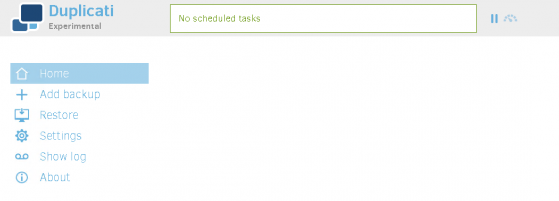
هذه هي صفحة وصول التحكم إلى Duplicati في جميع خوادم Windows. سيكون هناك أيضا أيقونة سطح المكتب التي تم إنشاؤها بواسطة المعالج، والذي سيتم استخدامه في المستقبل للوصول إلى هذه الصفحة.
الخطوة الأولى سوف نأخذ هنا ستكون النقر فوق إضافة نسخة احتياطية، والتي ستجلب لنا إلى الصفحة الموضحة أدناه:
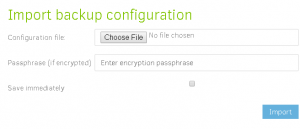
سنقوم بالنقر فوق "اختر" ملف من هذه الصفحة، والتي ستفتح مربع مستكشف Windows.انقر فوق سطح المكتب في الجزء الأيمن للإطار، وسترى ملف "النسخ الاحتياطي" الذي أنشأناه باستخدام معلومات التكوين منذ فترة قصيرة.حدد هذا وانقر فوق فتح في مربع مستكشف Windows.سترى الحقل في تغيير الصورة أعلاه من أي ملف تم اختياره للنسخ الاحتياطي.انقر فوق زر الاستيراد، وهذا سيجلبنا إلى الخطوة التالية، إعدادات النسخ الاحتياطي العامة.
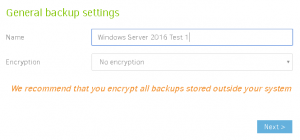
هذا هو المكان الذي ستعطي النسخ الاحتياطي الخاص بك اسم.يرجى القيام بذلك، ثم انقر فوق التالي لإحضارنا إلى الصفحة الوجهة النسخ الاحتياطي الموضحة أدناه.هناك حقل واحد فقط في هذه الصفحة سوف تتغير.هذا هو حقل URL Auth Outl Outl المفتوح.باستخدام القائمة المنسدلة، حدد عنوان URL المخصص للخادم، والذي سيعتمد على موقع مركز البيانات الخاص بالخادم الخاص بك.تظهر الصورة أدناه إعداد دالاس.بعد اختيار الخادم للنسخ الاحتياطي إلى القائمة المنسدلة هذه، ستنقر فوق زر اختبار اختبار الاختبار.يجب أن تنبثق النافذة على السؤال عما إذا كنت ترغب في إنشاء مجلد باسم مضيف الخادم الخاص بك، ويجب عليك تحديد نعم.ستظهر نافذة أخرى تفيد بأن الاتصال يعمل.انقر فوق "موافق" ثم التالي في أسفل الصفحة.
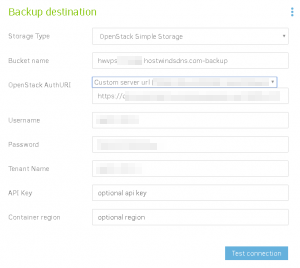
الصفحة التالية التي نأتي إليها هي البيانات المصدر.هذا هو المكان الذي ستحتاج فيه ما سيتم نسخه احتياطيا في كل مرة يعمل فيها الخدمة.يمكنك اختيار أن تكون محددة أو واسعة كما تريد في هذا.بمعنى، يمكنك اختيار النسخ الاحتياطي لبيانات موقعك وقواعد البيانات الخاصة بك فقط عن طريق إدخال هذه المسارات، أو يمكنك اختيار نسخ احتياطي الخادم بأكمله عن طريق تحديد محرك الأقراص C، كما هو موضح في الصورة أدناه.بمجرد تحديد المسار / البيانات التي ترغب في الرجوع إليها، يرجى النقر فوق "التالي" للمضي قدما في صفحة الجدول.
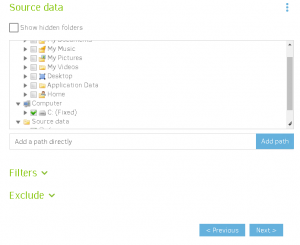
تمنحك هذه الصفحة التالية، الموضحة أدناه، خيار اختيار الوقت والأيام التي سيتم تشغيل النسخ الاحتياطي بالضبط. يرجى ملاحظة أن تخزين النسخ الاحتياطي مشحونة بناء على مقدار البيانات المخزنة، بحيث تؤثر هذه الخيارات على التسعير الشهري الخاص بك. نوصي باستخدام نسخ احتياطية متكررة، مع أخذ نسخة احتياطية قبل أي تغييرات كبيرة، والتحقق بانتظام لضمان اكتمال النسخ الاحتياطي الخاص بك دون خطأ. بعد تحديد الأيام والأوقات بالنسبة للنسخ الاحتياطية الخاصة بك، يمكنك النقر فوق التالي والانتقال إلى شاشة الخيارات الأخيرة.
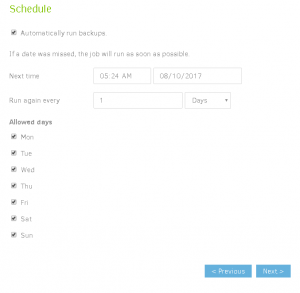
توفر هذه الصفحة الأخيرة من الإعداد خيار كم من الوقت لتخزين النسخ الاحتياطية الخاصة بك.يتم تعيين حد التخزين الافتراضي إلى أسبوعين، لكنك حر في تغيير ذلك إذا كنت ترغب في ذلك.يجب ترك حجم حجم التحميل كما الافتراضي.بمجرد إجراء اختياراتك، انقر فوق "حفظ"، والذي سيفتح نافذة لبدء تشغيل أول نسخة احتياطية.حدد متابعة دون تشفير، وسترى بداية النسخ الاحتياطي لتشغيل شريط التقدم في الجزء العلوي من الشاشة.
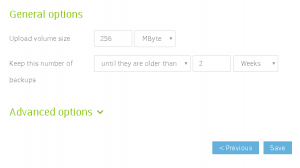
إذا كان لديك أي أسئلة حول خطوة محددة من هذه العملية أو تتطلب المساعدة، يرجى الاتصال بنا عبر الدردشة الحية أو تذكرة لدعم حتى نتمكن من مساعدتك.
كتب بواسطة Hostwinds Team / أغسطس 23, 2017
